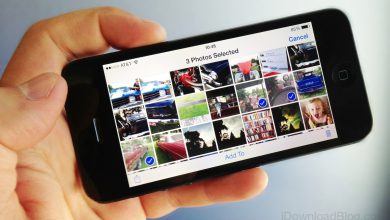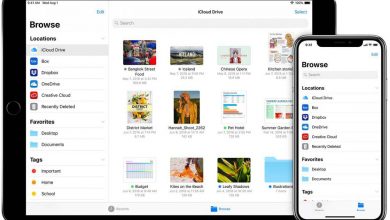آیفون خود را با گوشی یا تبلت اندرویدی خود جیلبریک کنید!
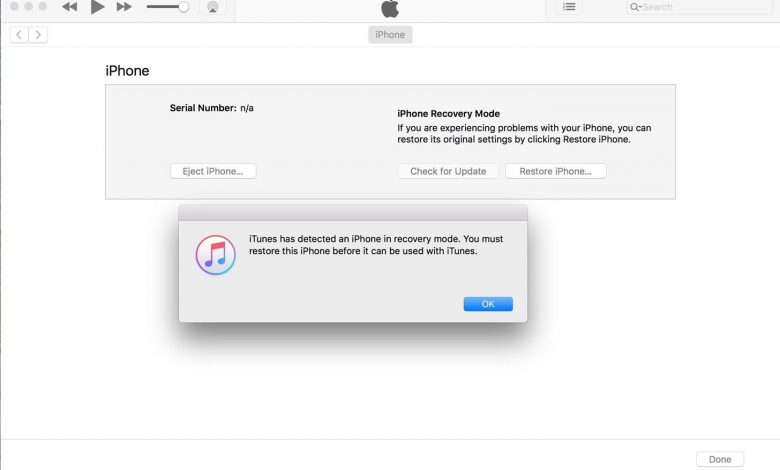
تحولی نو در صحنه جیلبریک کردن آیفون به وجود آمده است. نرم افزار Checkm8 bootrom exploit توسط axi0mX معرفی شد و به سرعت به ابزار Checkra1n جیلبریک کردن شکست ناپذیر تبدیل شد. با این نرم افزار میتوانید به راحتی میتوانید مدل های قدیمی آیفون را بدون هیچ محدودیتی جیلبریک کنید. علاوه بر این نسبت به ابزار های جیلبریک کردن دیگر ضریب موفقیت در آن بسیار بالاست.
یکی از بزرگترین مشکلات روش جیلبریک Checkra1n این است که به یک کامپیوتر با سیستم عامل Mac هستید تا بتوانید فایل های آن را اجرا کنید. با این حال، سازندگان ابزار Checkra1n آپدیت جدیدی را منتشر کرده اند که از سیستم عامل لینوکس نیز پشتیبانی میکند. تنها اندک زمانی لازم بود تا این امکان برای سیستم های اندرویدی – که نسبت به کامپیوتر ها بیشتر قابل حمل هستند – فراهم شود، چون آنها نیز پایه لینوکس دارند.
در این راهنما قدم به قدم با شما خواهم بود تا نحوه جیلبریک کردن آیفون را با یک دستگاه اندرویدی روت شده مرور کنیم. ممکن است در ابتدا خیلی دشوار به نظر برسد ولی بعد از اینکه اولین مراحل را پشت سر بگذارید و بر جریان مسلط شوید آنقدر سخت نخواهد بود. با ما همراه باشید تا در اسرع وقت آیفون خود را از طریق Checkra1n جیلبریک کنید.
برای این کار به این موارد زیر نیاز خواهید داشت:
- یک گوشی آیفون که از جیلبریک Checkra1n پشتیبانی میکند
- یک دستگاه اندرویدی روت شده
- به منظور اتصال دستگاه ها: به کابل دیتا Lightning به USB-C – یک آداپتور lightning به همراه یک USB-A به USB-C یا USB-A به کابل دیتایMicro-USB یا کابل Lightning data با USB-A به Micro-USB یا آداپتور USB-A به USB-C
قدم اول: نوع ساختار CPU دستگاه اندرویدی خود را بررسی کنید
قبل از این که جیلبریک کردن آیفون خود را با دستگاه اندرویدی خود شروع کنید، باید از نوع CPU دستگاه اندرویدی خود اطلاع داشته باشید. این موضوع به شما این امکان را میدهد تا فایل های جیلبریک درست را برای Checkra1n در قدم بعد دانلود کنید.
اکثر دستگاه های اندرویدی به احتمال زیاد از CPU های ARM64 استفاده میکنند که تا این لحظه بیشترین محبوبیت را داشته اند. البته گوشی های اندرویدی قدیمی تر به احتمال زیاد از ARM استفاده میکنند. اگر از یک تبلت اندرویدی استفاده میکنید، ممکن است از نوع X86/64 باشد، پس این موارد را به خاطر داشته باشید.
قدم دوم: فایل Checkra1n Binary را دانلود کنید
بعد از اینکه نوع CPU دستگاه اندروید خود را مشخص کردید، فایل مرتبط به آن را از لینک های زیر دانلود کنید. سعی کنید برای دسترسی راحت تر در آینده آن را در پوشه Downloads ذخیره کنید.
دانلود فایل Checkra1n Binary: ARM | ARM64 | X86/64
قدم سوم: نرم افزار Termux را دانلود کنید.
حال باید این فایل Checkra1n را از دستگاه اندرویدی خود برای آیفون ارسال کنید. برای اینکار نه تنها به یک نرم افزار رابط نیاز دارید، بلکه بدین معناست که دستگاه شما باید دسترسی های لازم را داشته باشد – و این یعنی باید روت شده باشد. با مد نظر داشتن این موارد Termux یکی از آن برنامه ها رابط است که میتوانید آن را از لینک زیر دانلود کنید.
دانلود نرم افزار Termux (رایگان)
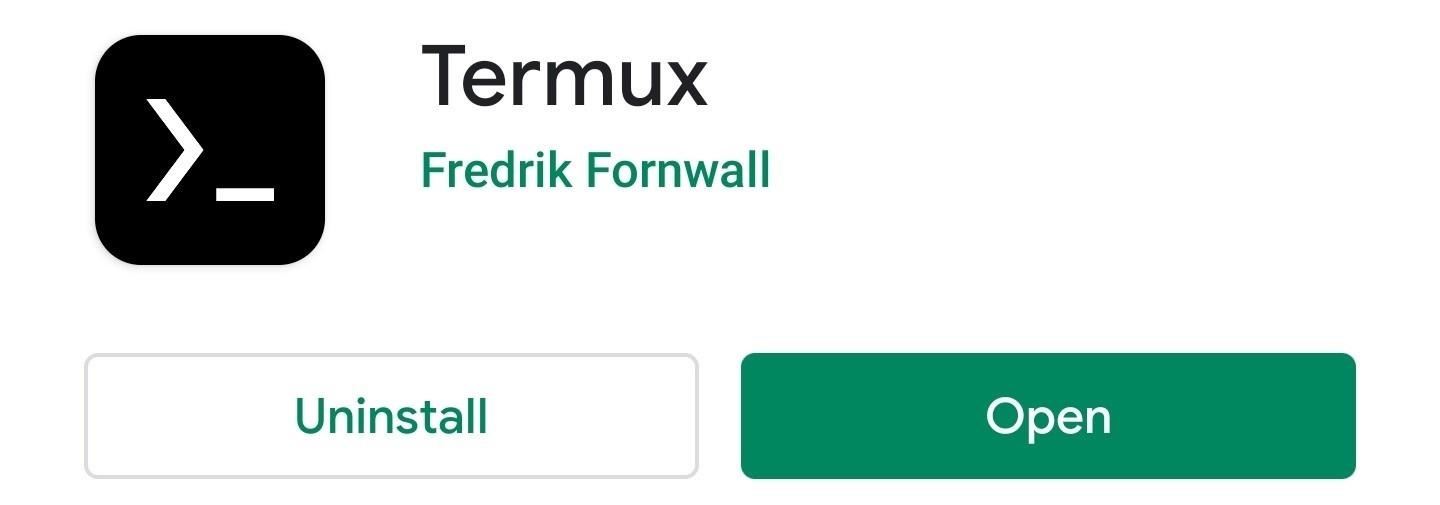
بعد از نصب آن بلافاصله نرم افزار را باز کنید تا بتواند پوشه هایی که لازم دارد را بسازد و بعد از آن میتوانید آن را ببندید ولی فعلا آن را در پس زمینه باز نگه دارید
قدم چهارم: نرم افزار FX File Explorer را دانلود کنید
علاوه بر یک نرم افزار رابط، باید از یک نرم افزار مدیریت فایل استفاده کنید تا به فایل هایی که سیستم روت شده اندرویدی راه دسترسی به آن را باز کرده است دسترسی پیدا کنید. فایل های Checkra1n را که در قدم دوم دانلود کرده بودید را کمی جلوتر باید جابجا کنید. این کار به این خاطر است که Termux باید بتواند وقتی فرمان جیلبریک را میفرستید آن فایل ها را شناسایی کند.
حالا که میدانیم این بند و بساط به چه کاری می آید، امکان اینکه از FX File Explorer به اشتباه استفاده کنید وجود ندارد. هر چه سریعتر آن را از لینک زیر دانلود کنید تا به مرحله بعد برویم.
لینک دانلود از پلی استور: FX File Explorer (رایگان)
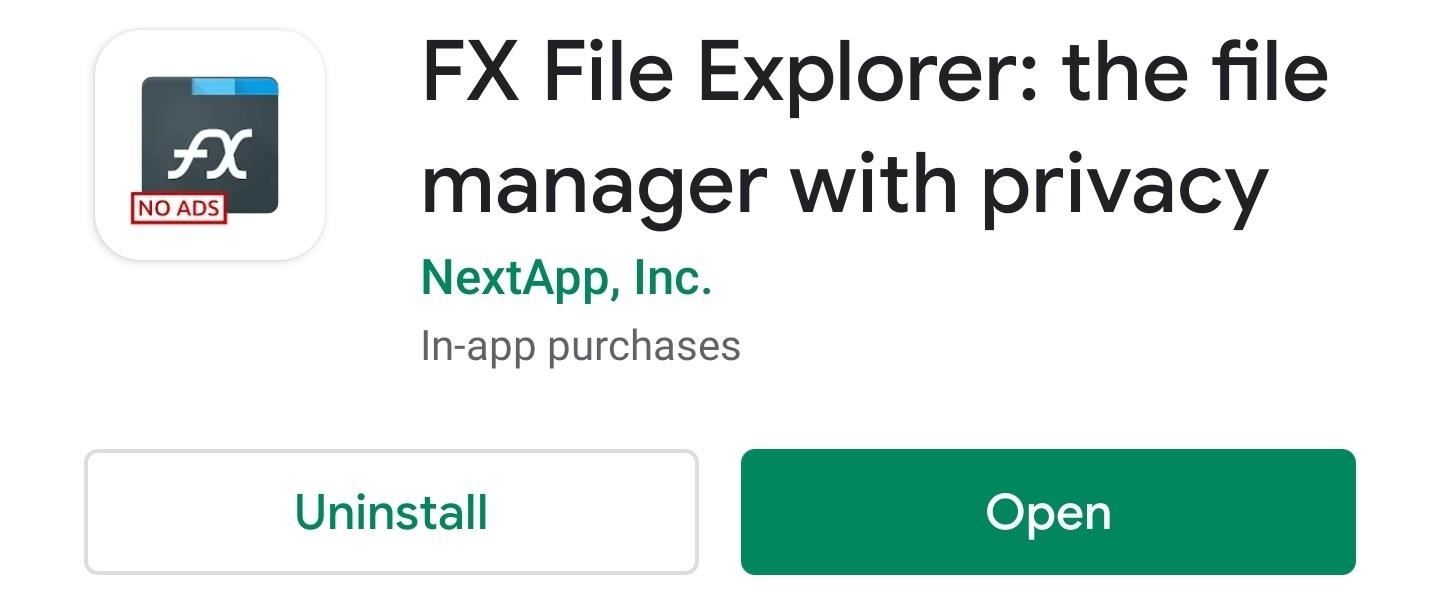
قدم پنجم: فایلهای Checkra1n را منتقل کنید
حالا وقت آن رسیده که فایل های Checkra1n را که برای جیلبریک به آن نیاز داریم به پوشه ی درست منتقل کنیم.
برنامه FX File Explorer را در دستگاه اندرویدی خود باز کنید و با توافق نامه با انتخاب گزینه accept موافقت کنید. حال میتوانید یا در بین صفحات ورق بزنید تا نحوه کار با آن را یاد بگیرید یا دکمه بازگشت را روی دستگاه خود فشار دهید تا از راهنما خارج شوید. تیک گزینه start 7-day trial of FX Plus now را بردارید، و بعد گزینه ok را برای تأیید انتخاب کنید؛ برای انتقال فایل های Checkra1n نیازی به دسترسی های ویژه ندارید.
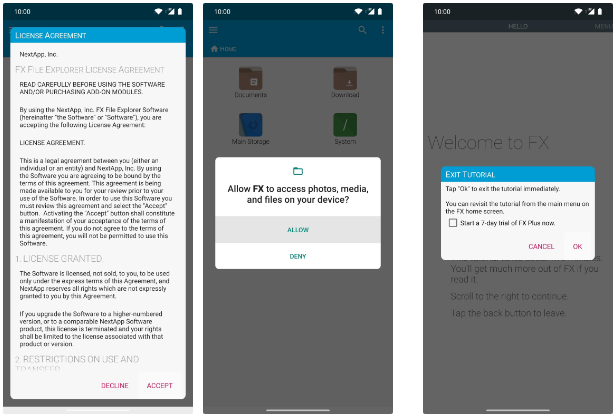
حال باید اجازه روت را فعال کنید تا فایل های Checkra1n را در پارتیشن سیستم انتقال دهید و برای Termux آماده کنید.
از صفحه اصلی، بروی آیکون منو در سمت چپ ضربه بزنید و settings را انتخاب کنید، آنقدر پایین بروید تا گزینه developer root را پیدا کنید آن را انتخاب کنید تا صفحه هشداری که باز میشود را بتوانید بخوانید. گزینه I understand the risk را انتخاب کنید و بعد با ok تایید کنید. به عقب برگردید تا به صفحه اصلی برسید.
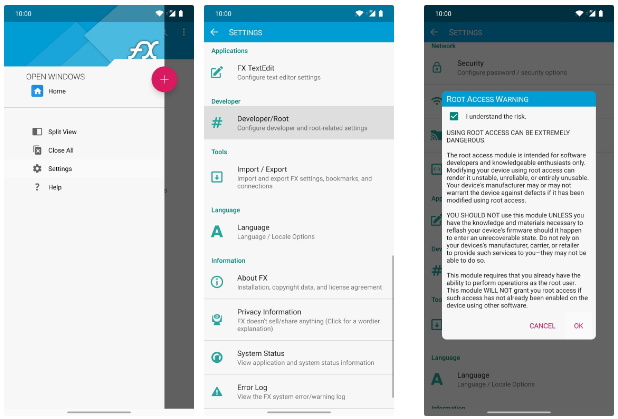
حال، پوشه download را انتخاب کنید، فایل های Checkra1n را که قبلا دانلود کرده بودید پیدا کنید، انگشت خود را روی آن نگه دارید copy را انتخاب کنید.
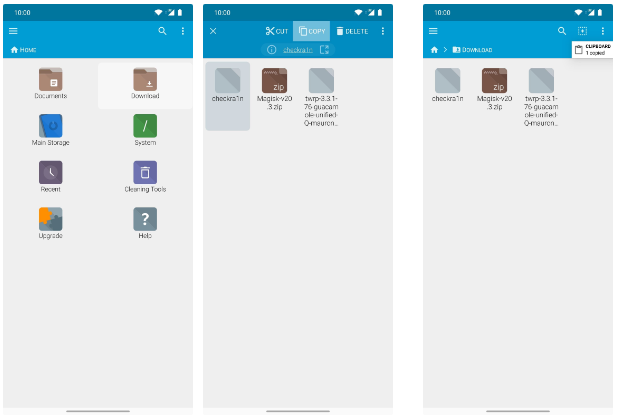
از آنجا، گزینه برگشت را بزنید تا به صفحه اصلی برگردید، و بعد به قسمت تازه فعال شده ی (system(root بروید. پیغامی باز میشود که به شما هشدار میدهد مراقب تغییراتی که ایجاد میکنید باشید چون سیستم فایل های حساسی دارد. روی گزینه ok بزنید و بعد در پیغام بعدی grant را انتخاب کنید.
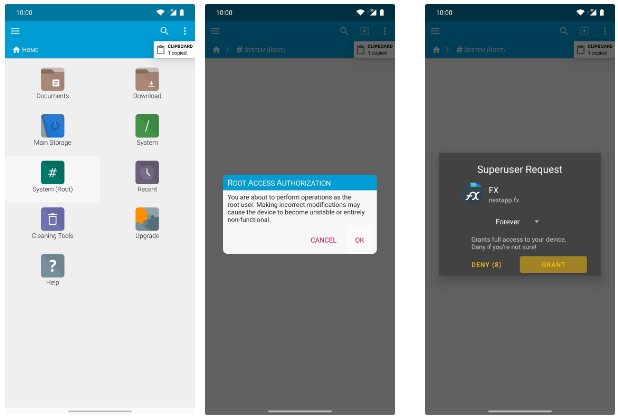
بعد، بروی سه نقطه عمودی منو بزنید و گزینه go to path را انتخاب کنید و موقعیت را تایپ یا paste کنید: /data/data/com.termux/files/home. گزینه ok را بزنید تا به آن پوشه بروید تا فایل ها را برای Termux آماده کنید.
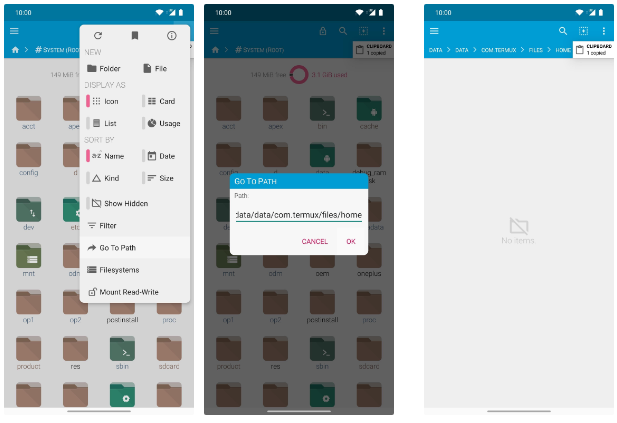
در نهایت، روی گزینه clipboard در گوشه بالا سمت راست بزنید، و بعد فایل های Checkra1n را در این پوشه بچسبانید. بعد از اینکه انتقال فایل ها به اتمام رسید، میتوانید از نرم افزار مدیریت فایل خارج شده و قدم بعدی راهنما را ادامه دهید.
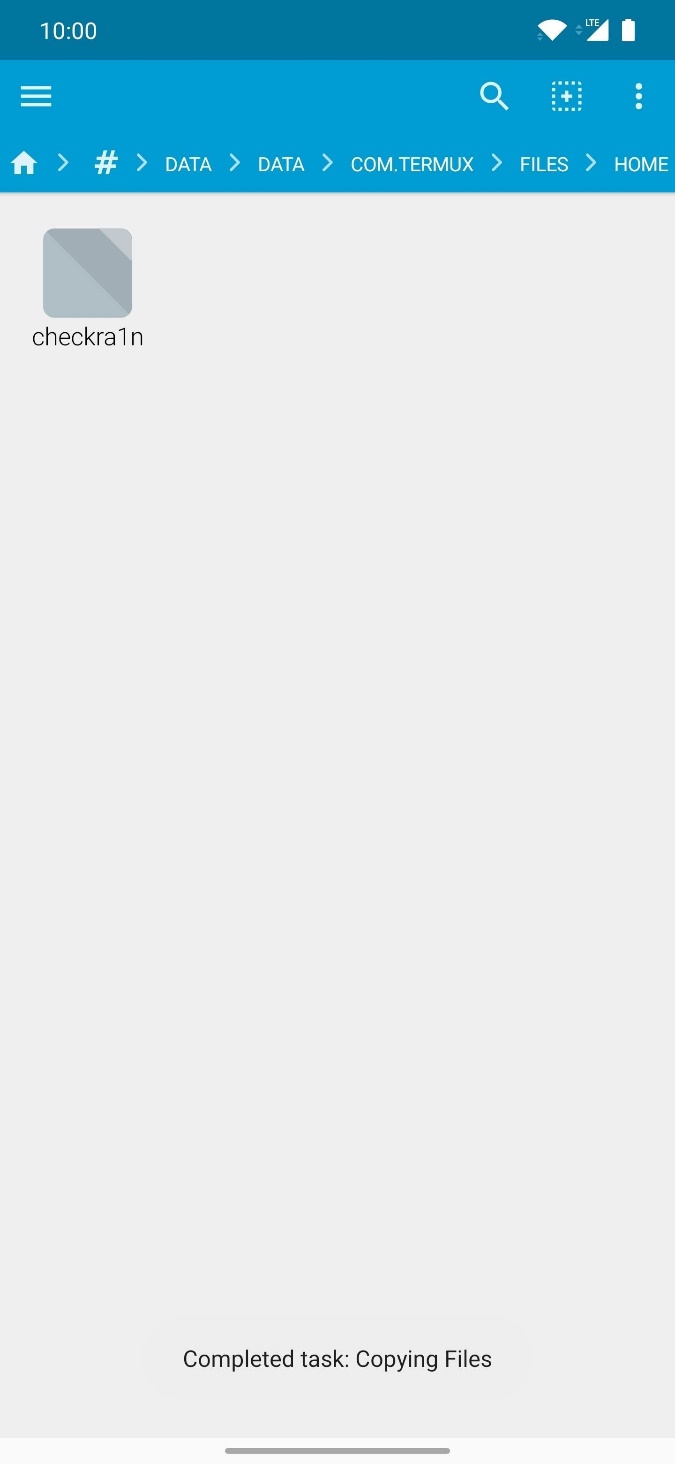
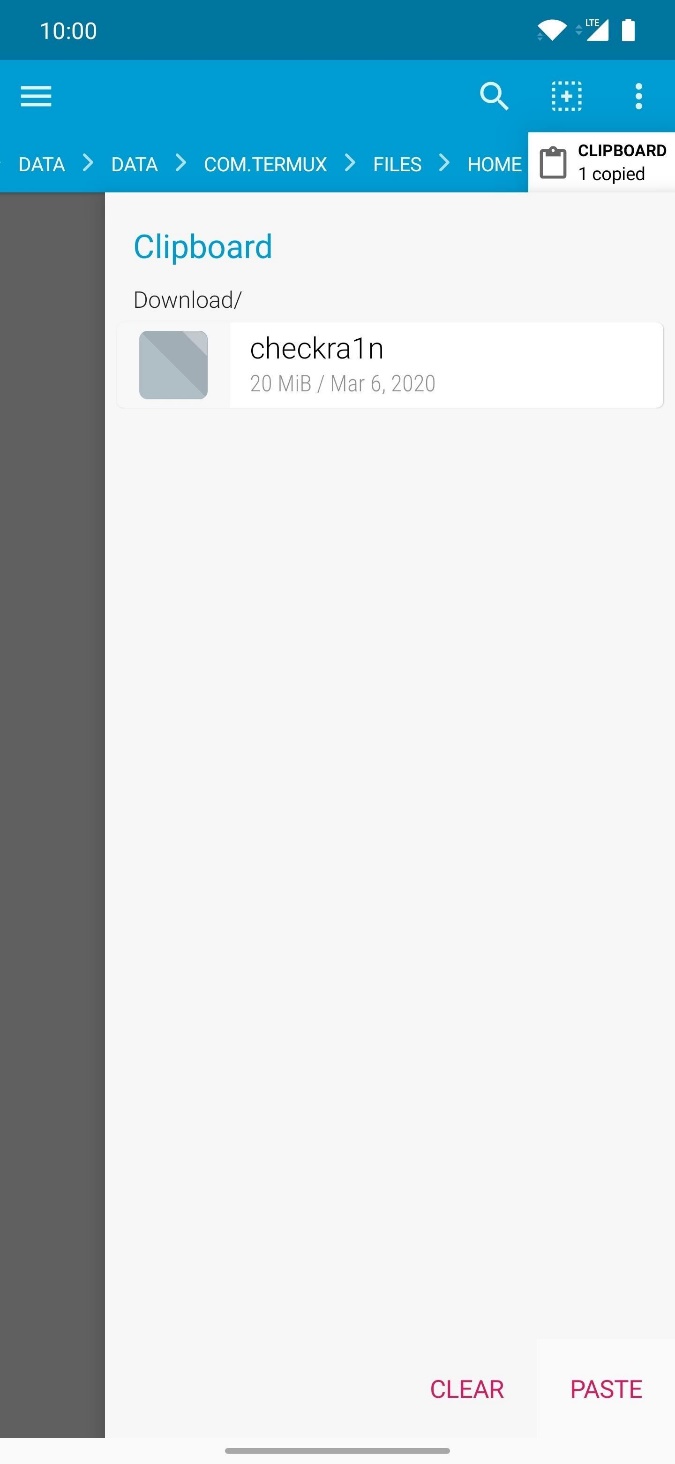
قدم ششم: اجازه superuser را فعال کنید
با به پایان رسیدن قسمت های سخت، وقت آن رسیده که نرم افزار Termux را باز کنید، و جیلبریک کردن آیفون خود را شروع کنید. از صفحه اصلی Termux فرمان زیر را تایپ کنید و بعد برای تایید گزینه enter را بدهید:

فرمان فوق درخواست SUPERUSER دیگری را میخواهد ولی این بار این درخواست برای Termux است. گزینه grant را انتخاب کنید و تمام! میتوانید Termux را به حال خود در این حالت رها کنید تا زمانی که موقع ارسال فرمان جیلبریک برسد.
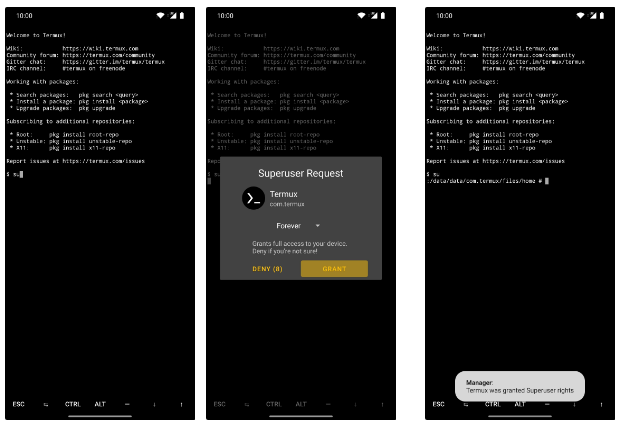
قدم هفتم: آیفون خود را در حالت DFU قرار دهید
برای این قدم باید بروی قسمت آیفون کار تمرکز کنید تا بعد نوبت به فایلهای جیلبریک برسد. آیفون شما باید به طور دستی در حالت DFU توسط iTunes یا Finder قرار داده شود. این پروسه بین مدلهای مختلف آیفون متفاوت است.
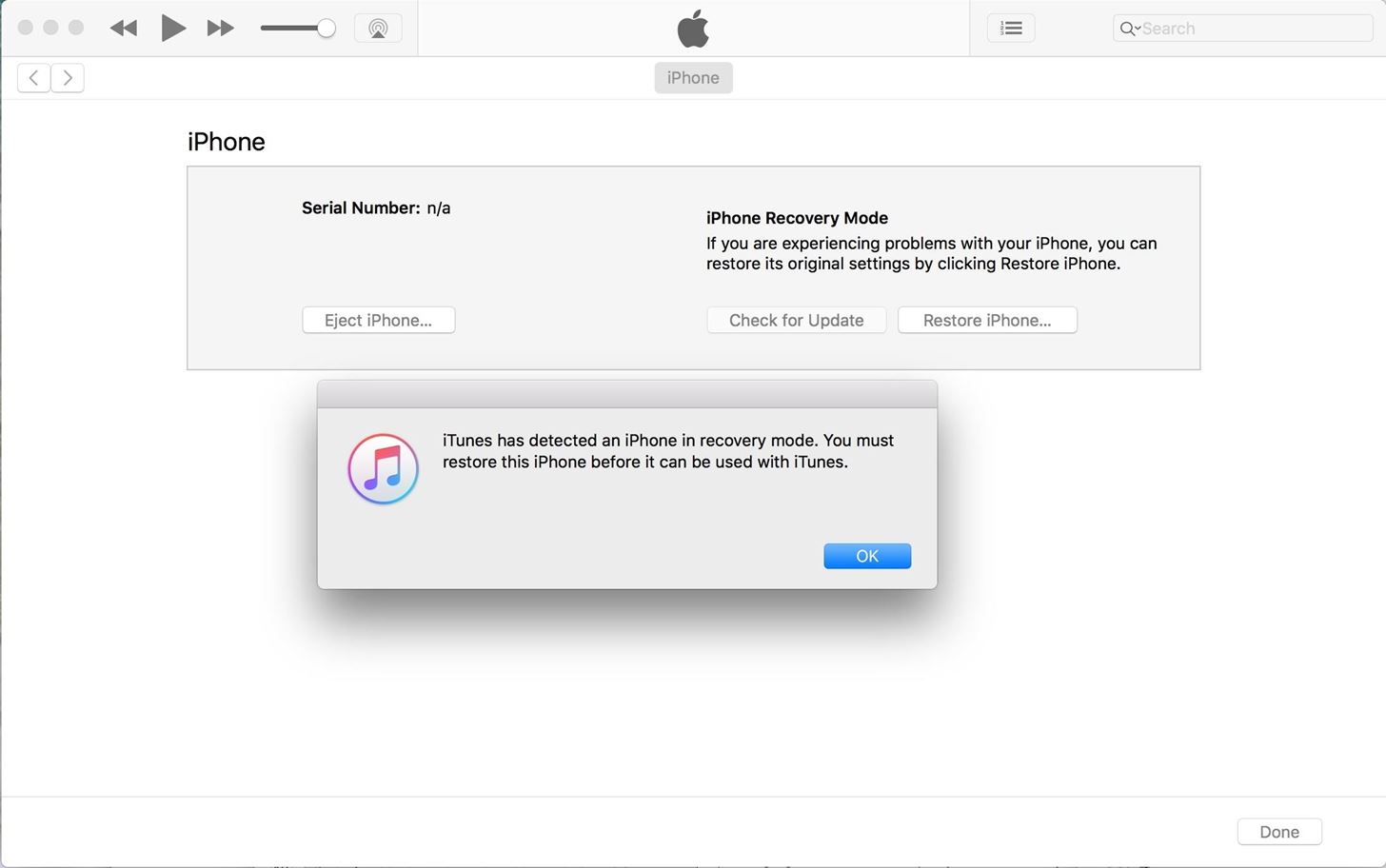
قدم هشتم: گوشی آیفون خود را به دستگاه اندروید وصل کنید
حال وقت آن رسیده است که آیفون خود را به دستگاه اندرویدی متصل کنید و برای این کار از کابل دیتا USB یا یک OTG استفاده کنید. باز هم از قبل از انجام اینکار از فعال بودن حالت DFU بروی آیفون اطمینان حاصل کنید.
قدم نهم: اجازه Checkra1n Terminal را فعال کنید
بعد از این که تا به اینجای کار همه چیز را آماده کردید، به قدم های آخر کار نزدیک میشویم. به نرم افزار Termux برگردید و فرمان زیر را تایپ و با enter تایید کنید:

این فرمان از ارتباط کامل و درست بین آیفون و دستگاه اندرویدی اطمینان حاصل میکند. اگر این اتفاق به درستی صورت گرفته شده باشدUSB ID شما برابر با ۰۵ac:1227 خواهد بود. اگر آیدی دستگاه ها با هم یکی باشد آماده اجرای فرمان جیلبریک هستید. اگر اینطور نباشد باید دو قدم قبل را تکرار و مجدد سعی کنید.
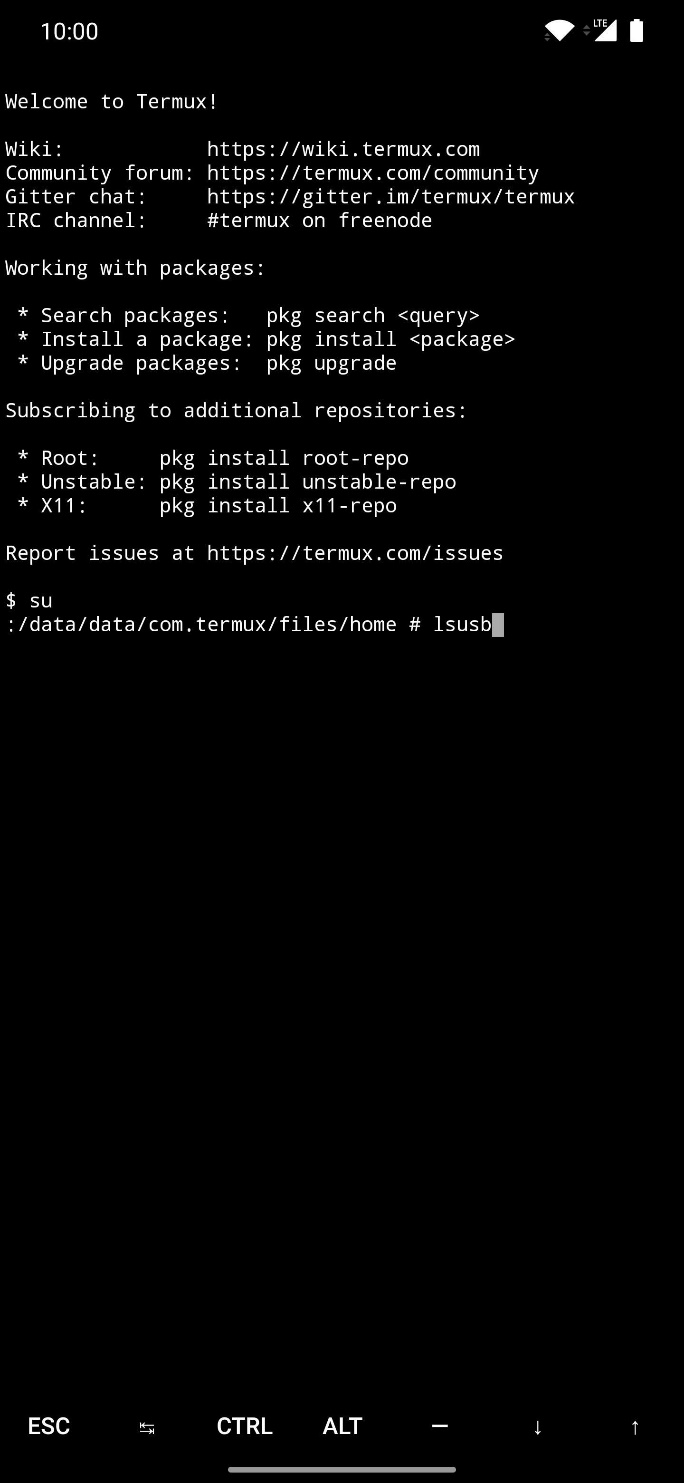
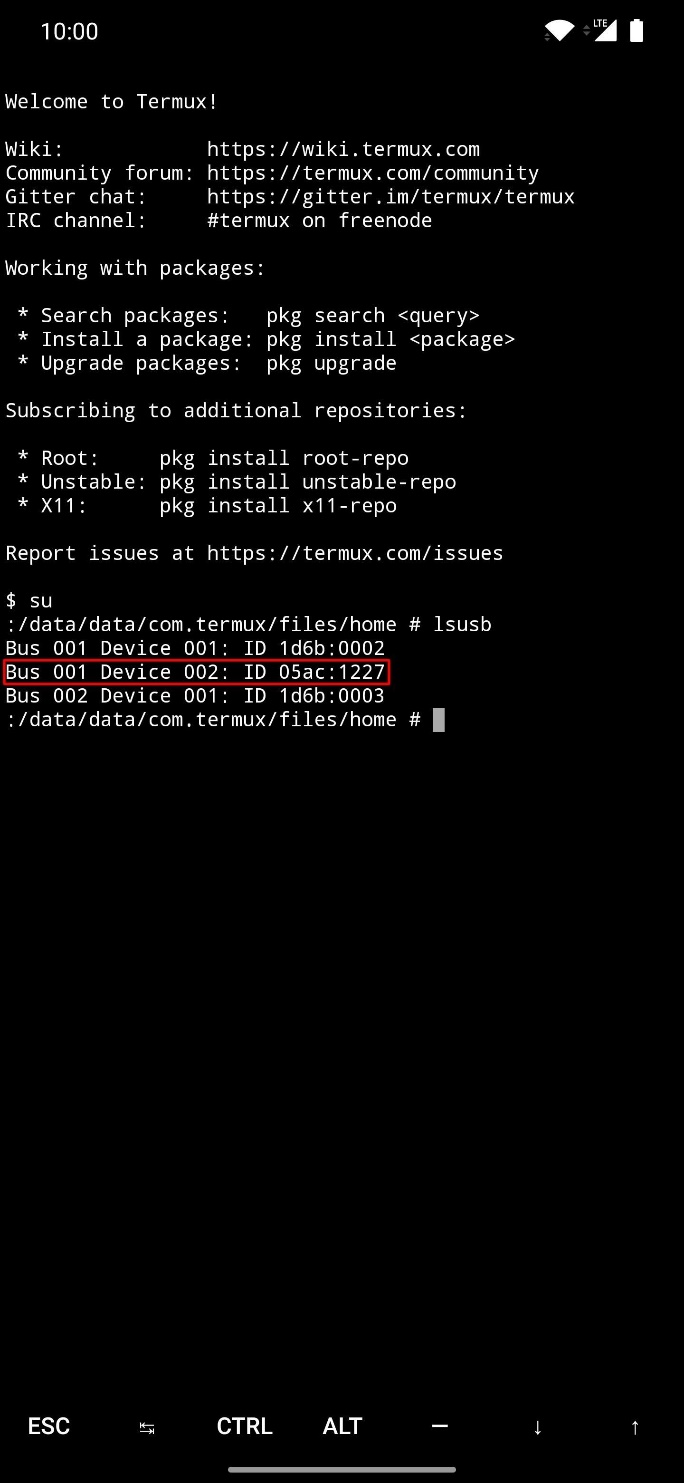
در این مرحله دستگاه اندروید و آیفون شما با هم به خوبی در ارتباط هستند و این بدین معناست که آماده اجرای آخرین فرمان برای جیلبریک هستید. فرمان زیر را تایپ کرده و با زدن گزینه enter آن را تایید کنید.

فرمان فوق به Termux اجازه های لازم برای اجرای فایل های جیلبریک Checkra1n را در محیط ترمینال میدهد. ممکن است مجبور باشید بروی برخی دستگاه های اندروید این کار را انجام بدهید. به هر حال اگر اجازه های لازم را به نرم افزار بدهید چند قدم کوتاه تر پیش خواهید رفت.
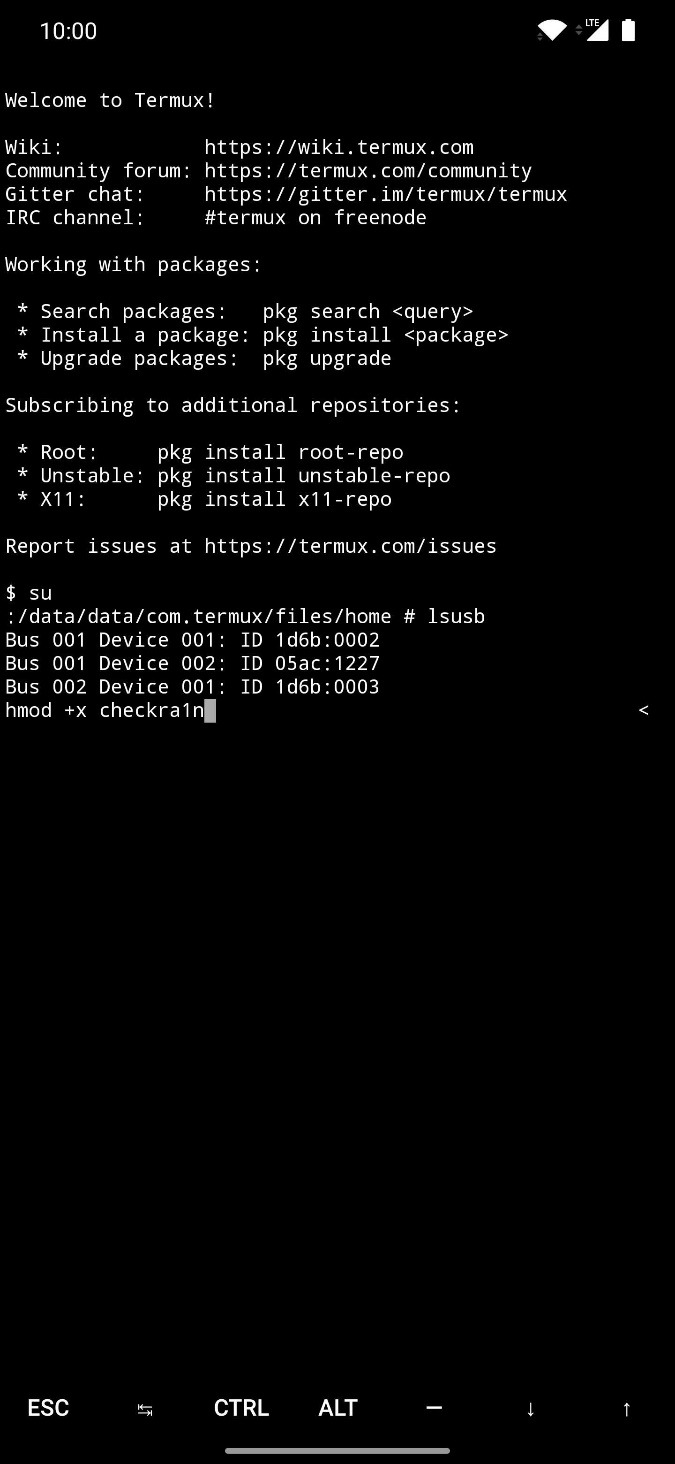
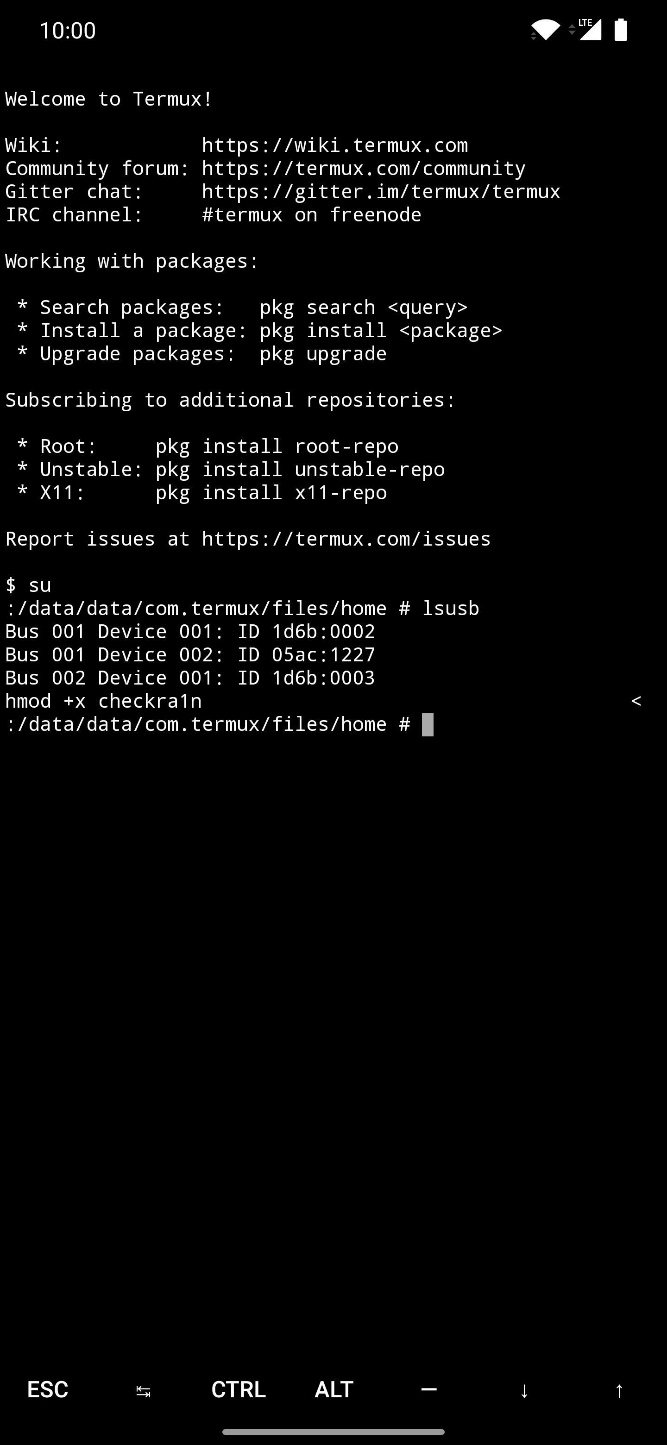
قدم دهم: فرمان جیلبریک Checkra1n را صادر کنید
حالا که آیفون و دستگاه اندرویدی شما با هم در ارتباط هستند و اجازه های لازم برای اجرای Checkra1n صادر شده است به قدم آخر رسیده ایم. فرما زیر را تایپ کنید و با زدن گزینه enter آن را تایید کنید.

این فرمان جیلبریک Checkra1n را شروع میکند و فایل ها را به آیفون شما منتقل میکند. از نظر تئوری باید بدون مشکل کارکند ولی ممکن است برخی مشکلات در مسیر پیش روی شما باشد. به احتمال زیاد با خطاهایی با کد USB مواجه خواهید شد، ولی نگذارید این مسائل جلوی راه شما را سد کند.
اگر ارور USB دیدید، باید کابل را از دستگاه اندرویدی بکشید و دوباره وصل کنید و رفع شدن مشکل را بررسی کنید. برخی اوقات این کار فرمان Checkra1n را مجدد شروع میکند. اگر این اتفاق نیفتاد، باید مرحله ۶ به بعد را تکرار کنید.
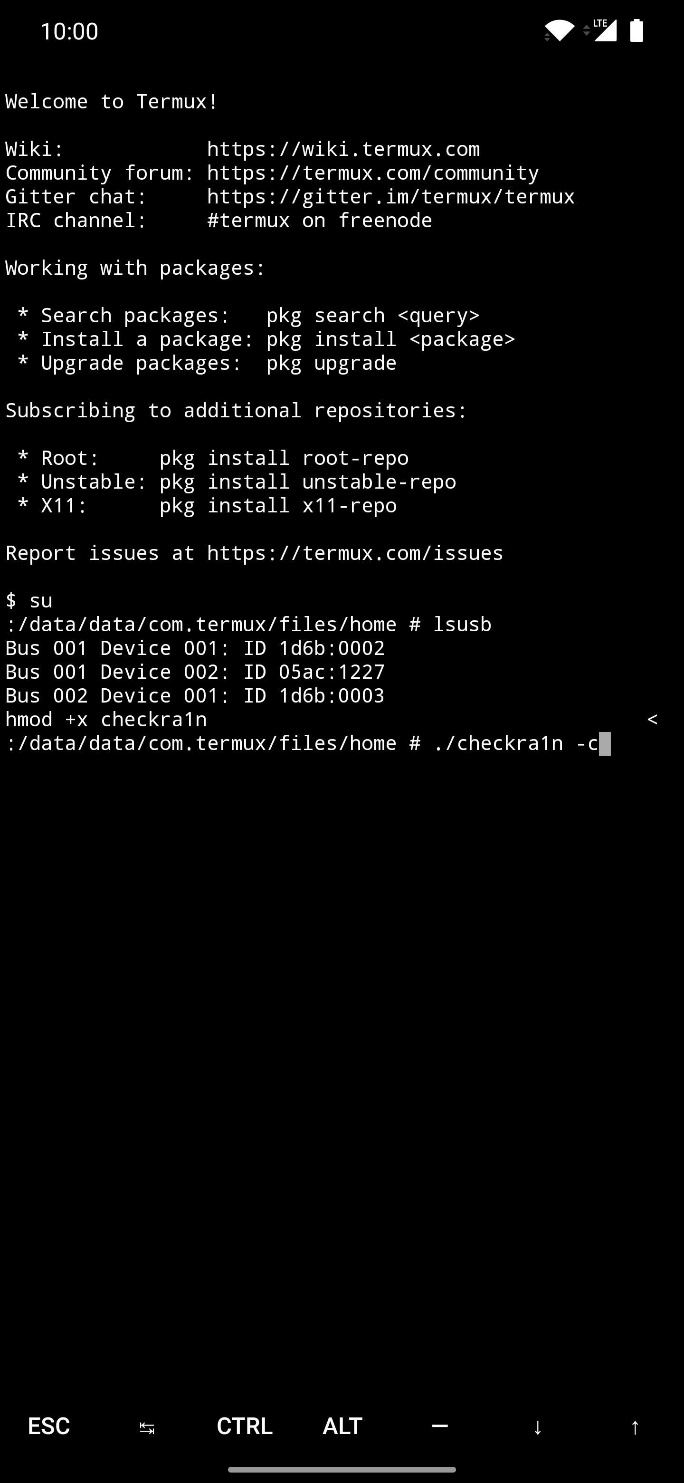
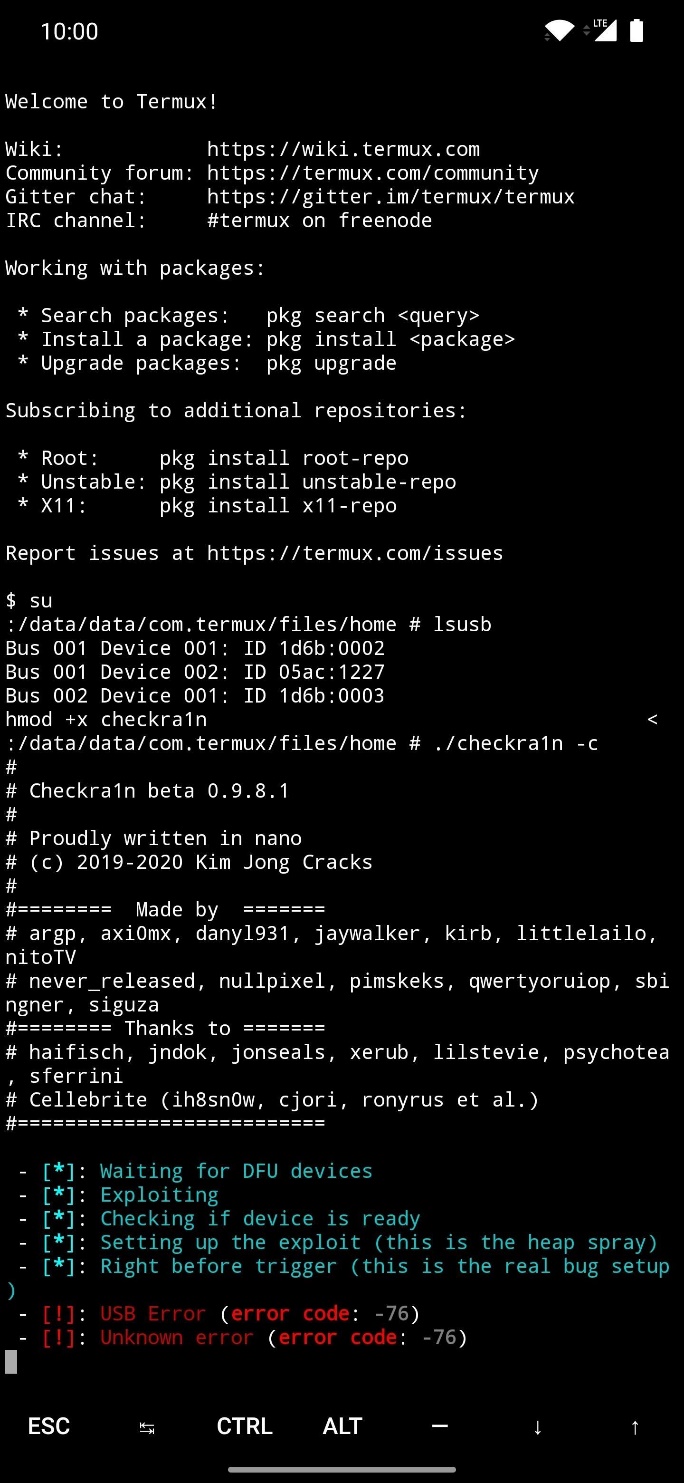
بعد از اینکه به سلامت ارور های USB را پشت سر گذاشتید، باید اجرای تمام کد جیلبریک را از اول تا آخر ببینید. حتما متوجه پیام هایی که روی آیفون نشان داده میشود شده اید. که این به این معناست که همه چی بر وفق مراد است. بعد از آن آیفون شما باید مثل همیشه وارد iOS شود.
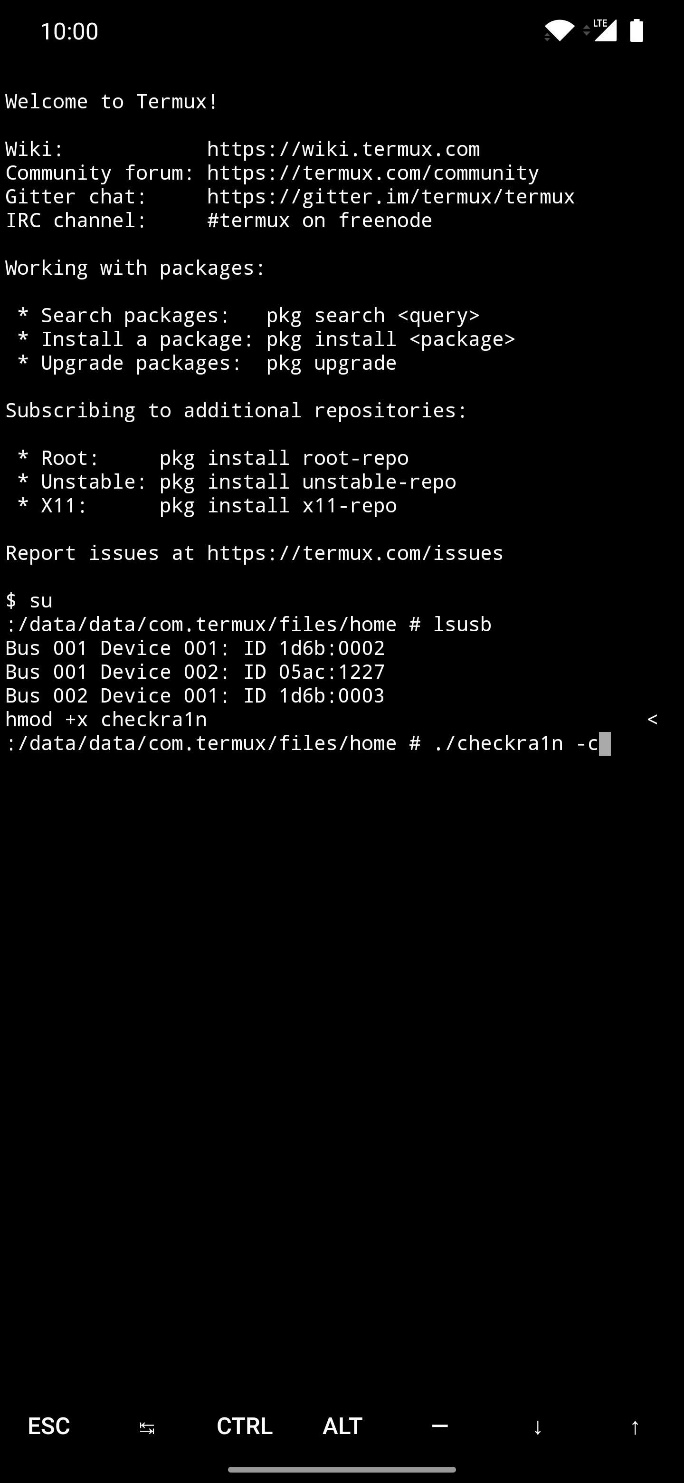
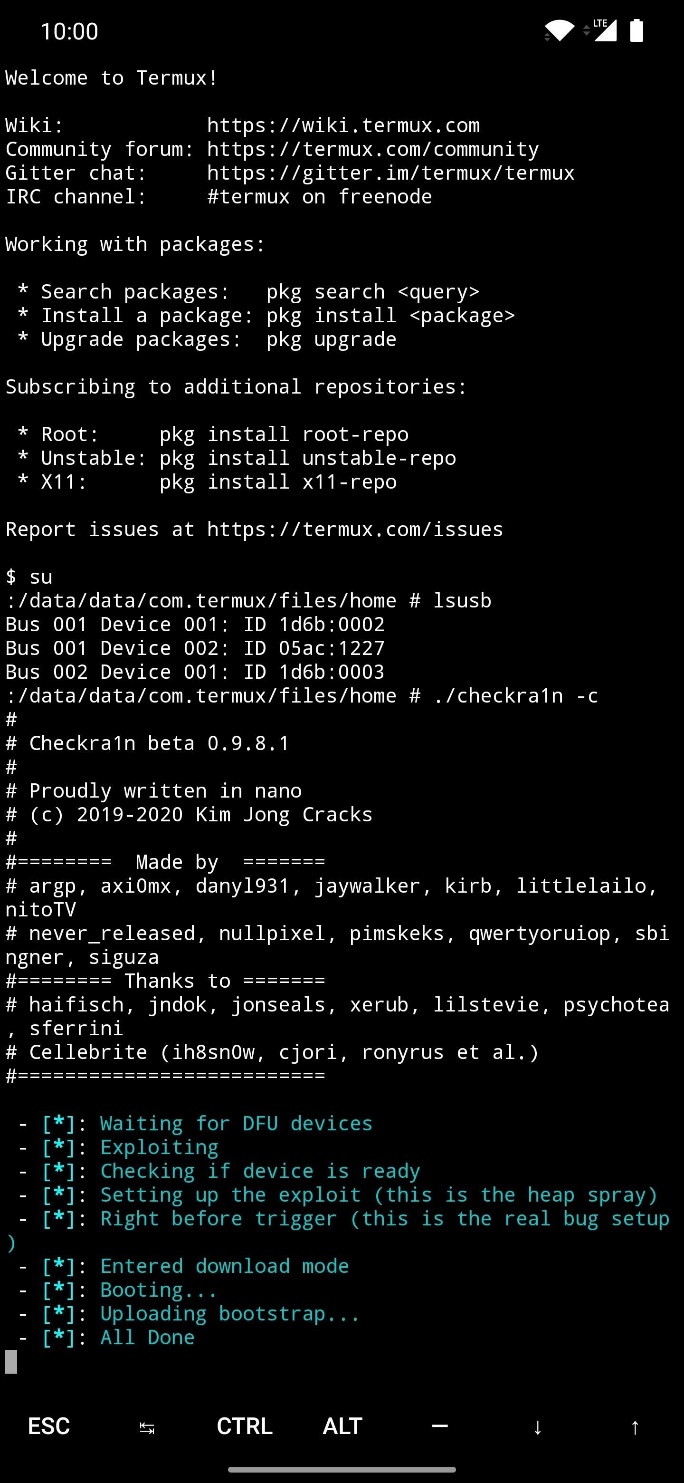
قدم یازدهم: Checkra1n را باز کنید و Cydia را نصب کنید
حال به سراغ آیفون خو بروید و بروی صفحه اصلی به دنبال آیکون Checkra1n بگردید، آن را اجرا کنید و Cydia را انتخاب و نصب کنید. Cydia اپ استور گوشی های آیفون جیلبریک شده است.
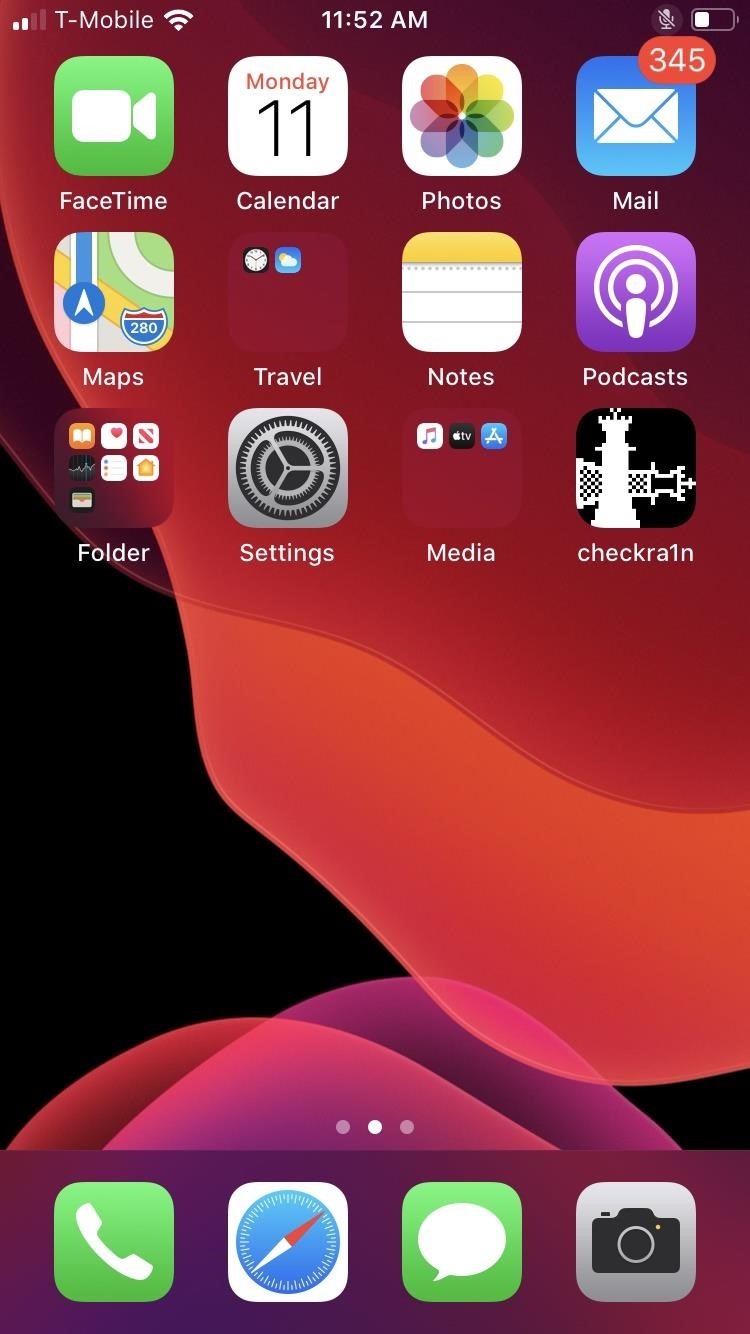

گزینه install Cydia را انتخاب کنید و بعد شروع به نصب نرم افزار روی گوشی خود کنید. بعد از اینکه این پروسه به پایان رسید، میتوانید آیفون خود را از دستگاه اندرویدی جدا کرده و از سفر با تور جیلبریک لذت ببرید.
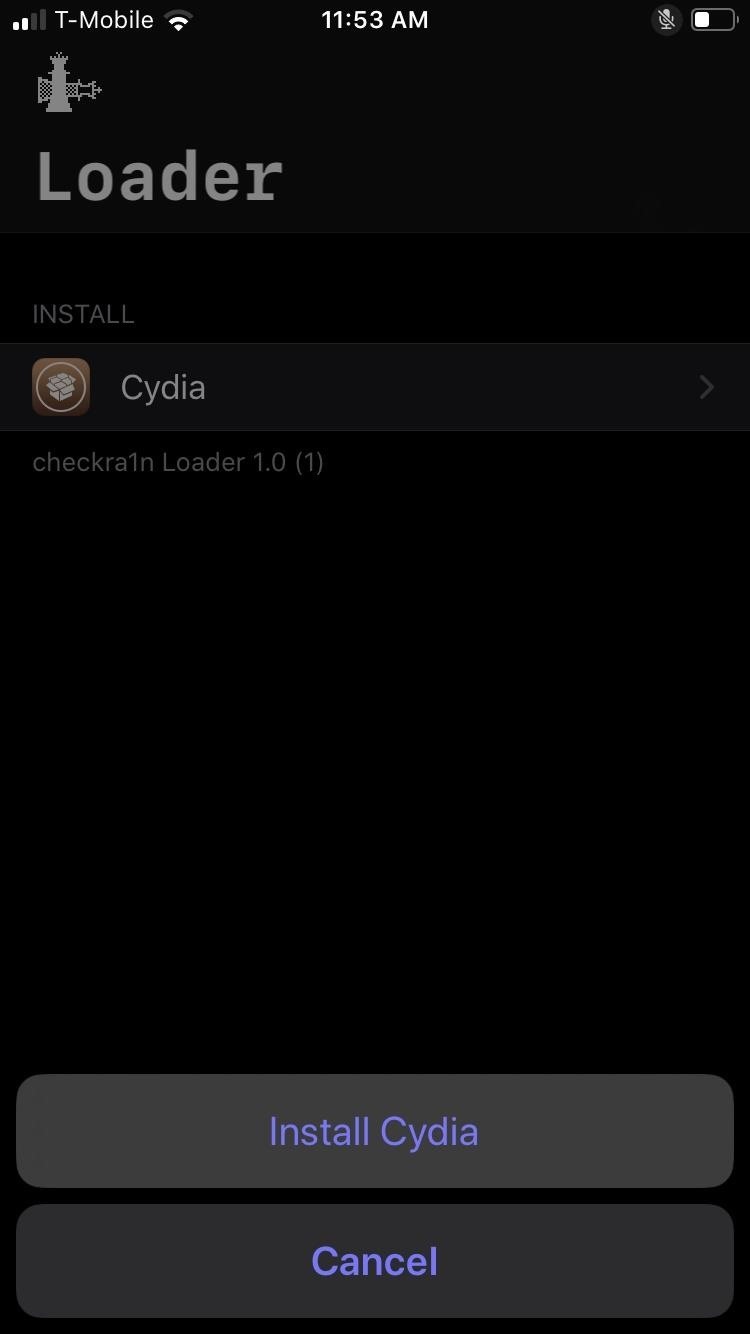
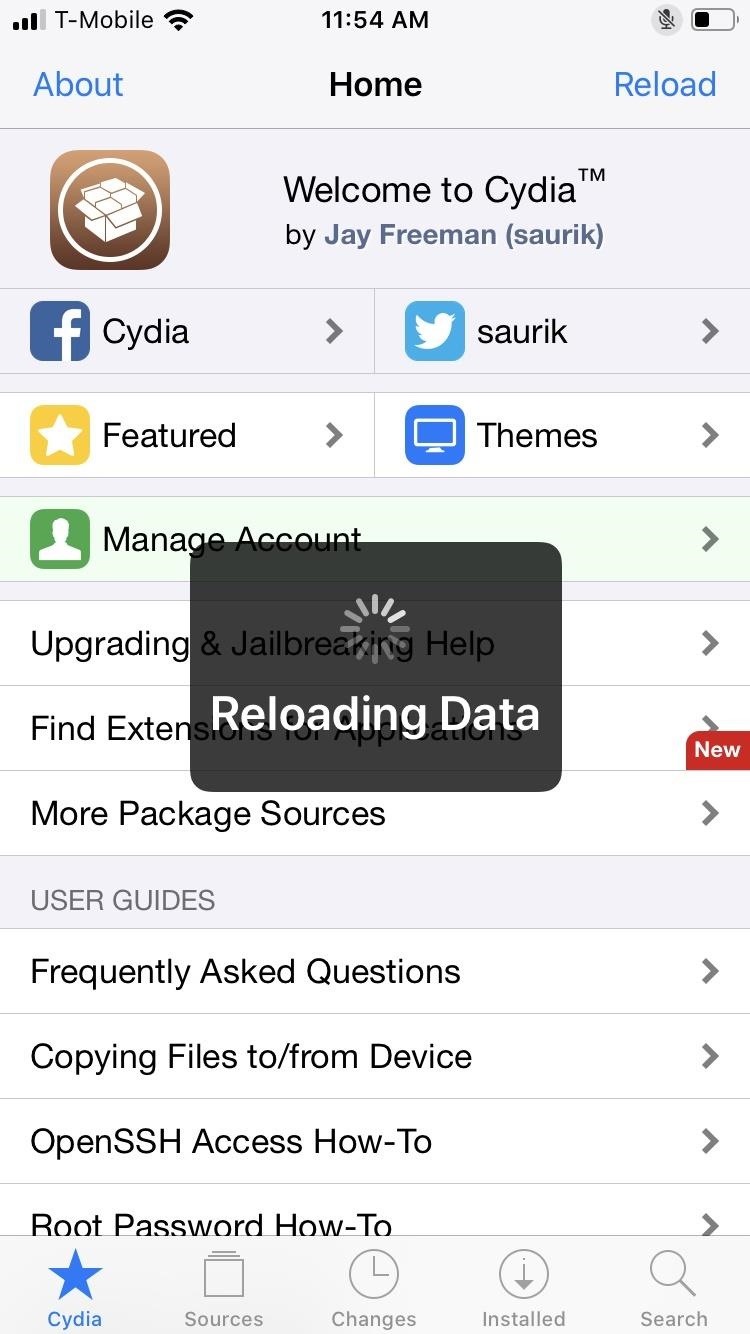
نکته آخر اینکه این نسخه از جیلبریک به عنوان نسخه نیمه فعال جیلبریک نیز شناخته میشود و این به آن علت است که با هر بار روشن و خاموش کردن گوشی باید آن را مجدد فعال کنید. زیاد غصه نخورید اتفاق خاصی نیست، فقط یادآوری کردیم تا فراموش نشود نه اینکه کلا قید این روش را بزنید.
روش های جیلبریک متفاوتی وجود دارد و این آخری بسیار ساده تر از پهن کردن بساط کامپیوتر است. کافیست گوشی یا تبلت اندرویدی با خود داشته باشید تا بتوانید آیفون خود را جیلبریک کنید.
بسیار کاربردی برای گوشی آیفون
- جیلبریک چیست و ۱۰ امکانی که به گوشی شما اضافه می کند! حتما بخوانید
- آموزش جیلبریک کردن ios 10 گوشی و تبلت آیفون (ساده ترین روش)
- چگونه با آیفون فیلم دانلود کنیم؟ (۳ روش بسیار ساده و جدید)
- ۳ تا از قوی ترین و سریعترین دانلود منیجر های اندروید کدامند؟ بهمراه لینک دانلود
با این اپلیکیشن ساده، هر زبانی رو فقط با روزانه 5 دقیقه گوش دادن، توی 80 روز مثل بلبل حرف بزن! بهترین متد روز، همزمان تقویت حافظه، آموزش تصویری با کمترین قیمت ممکن!